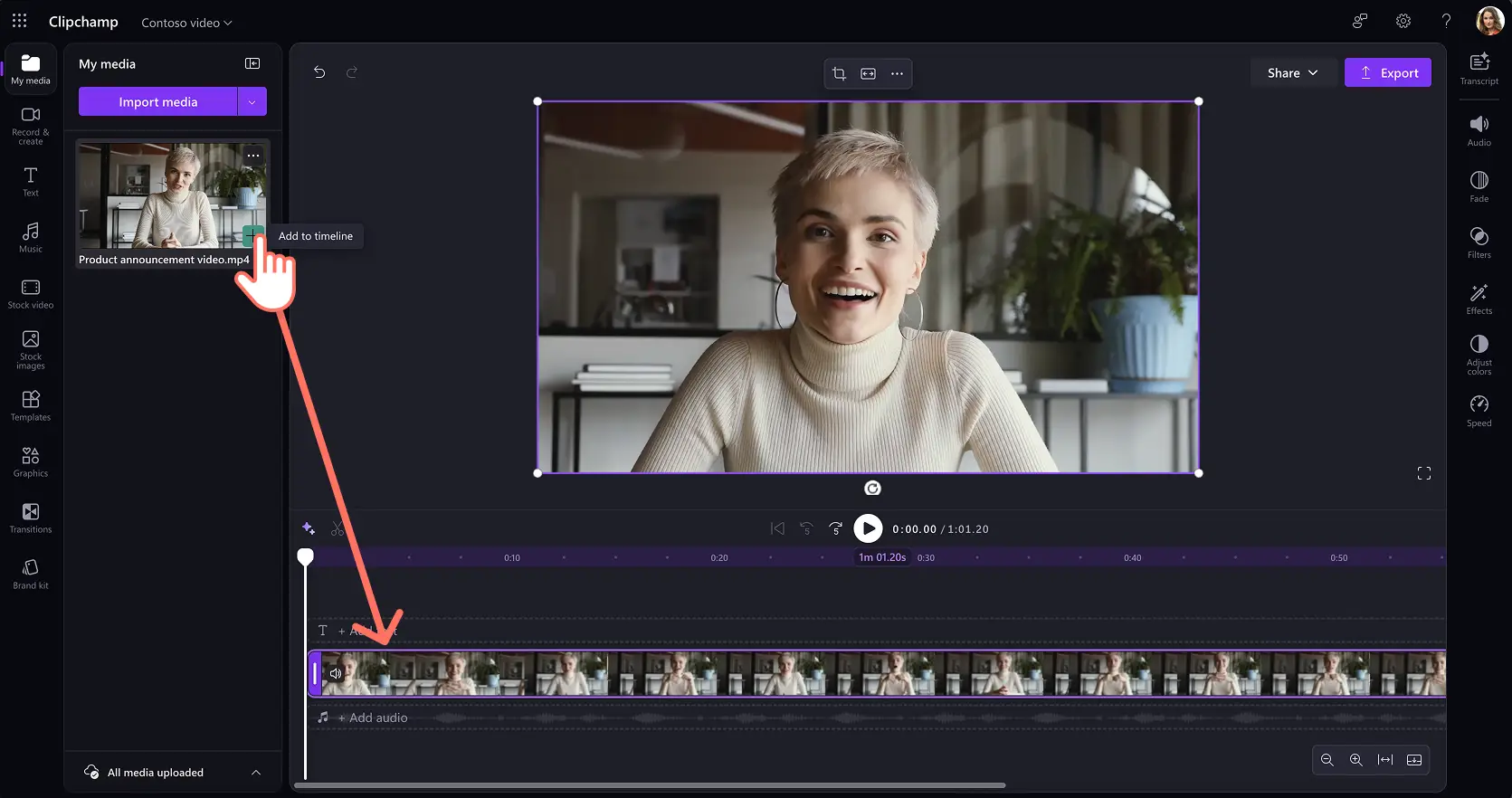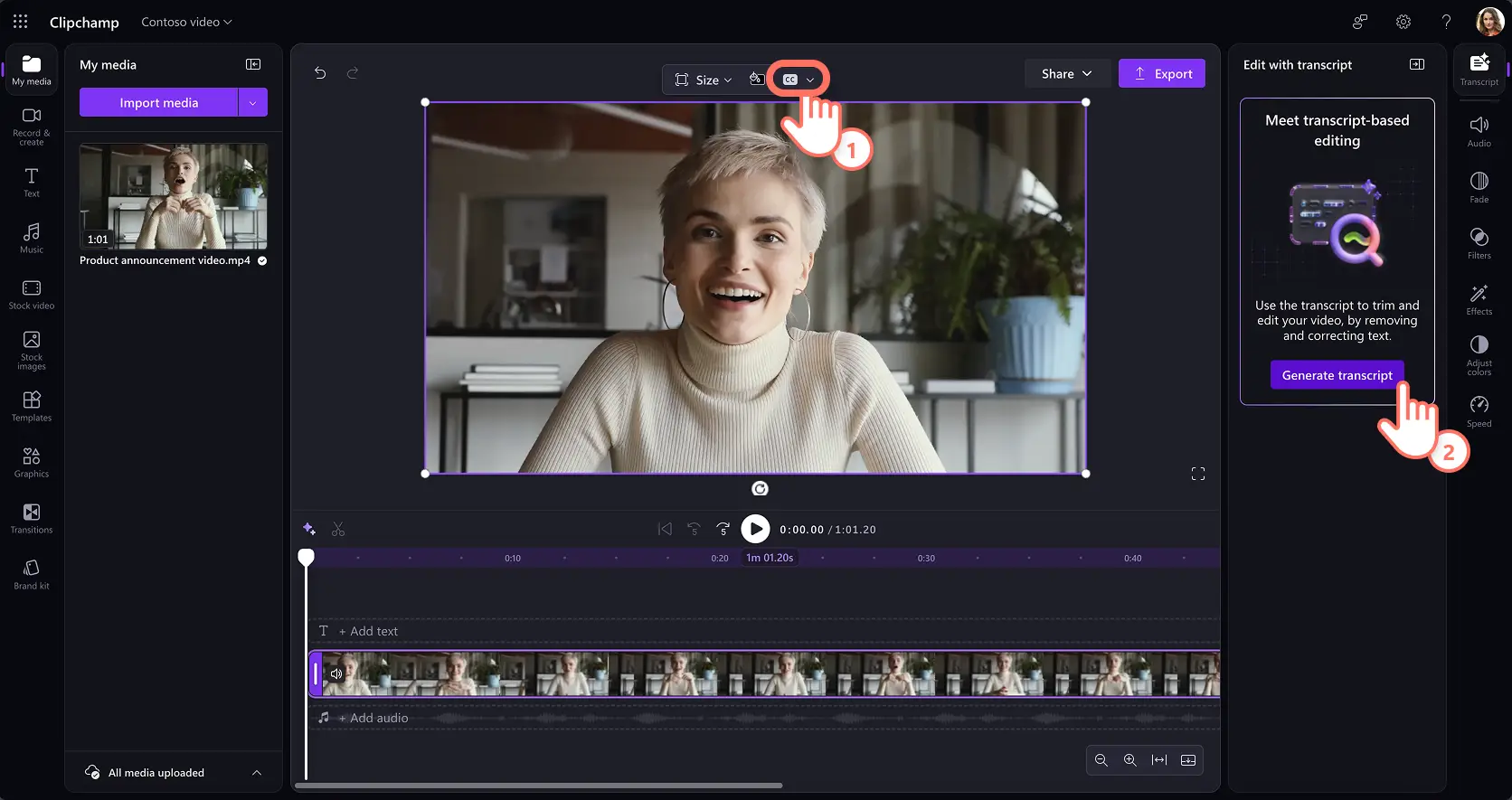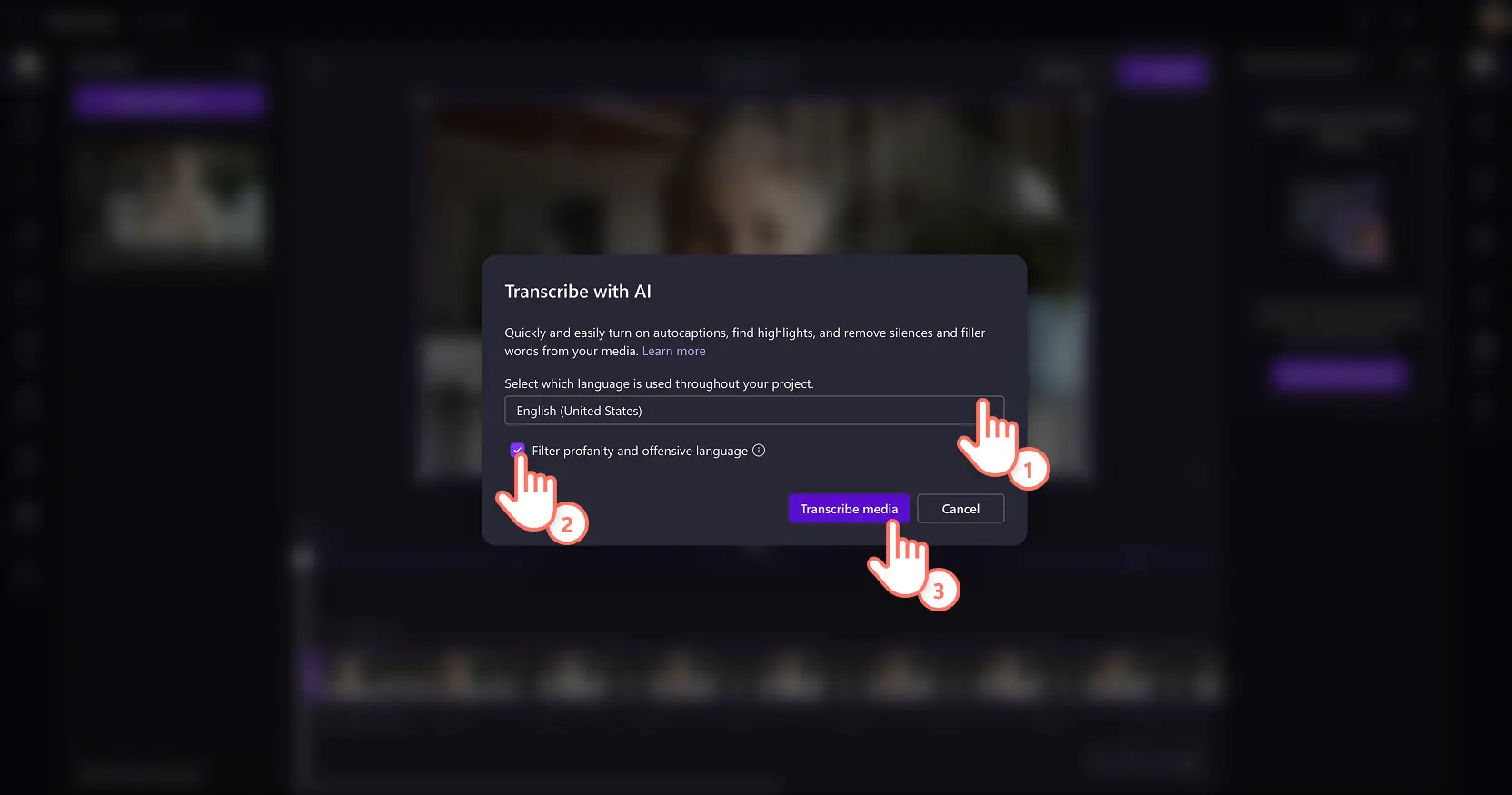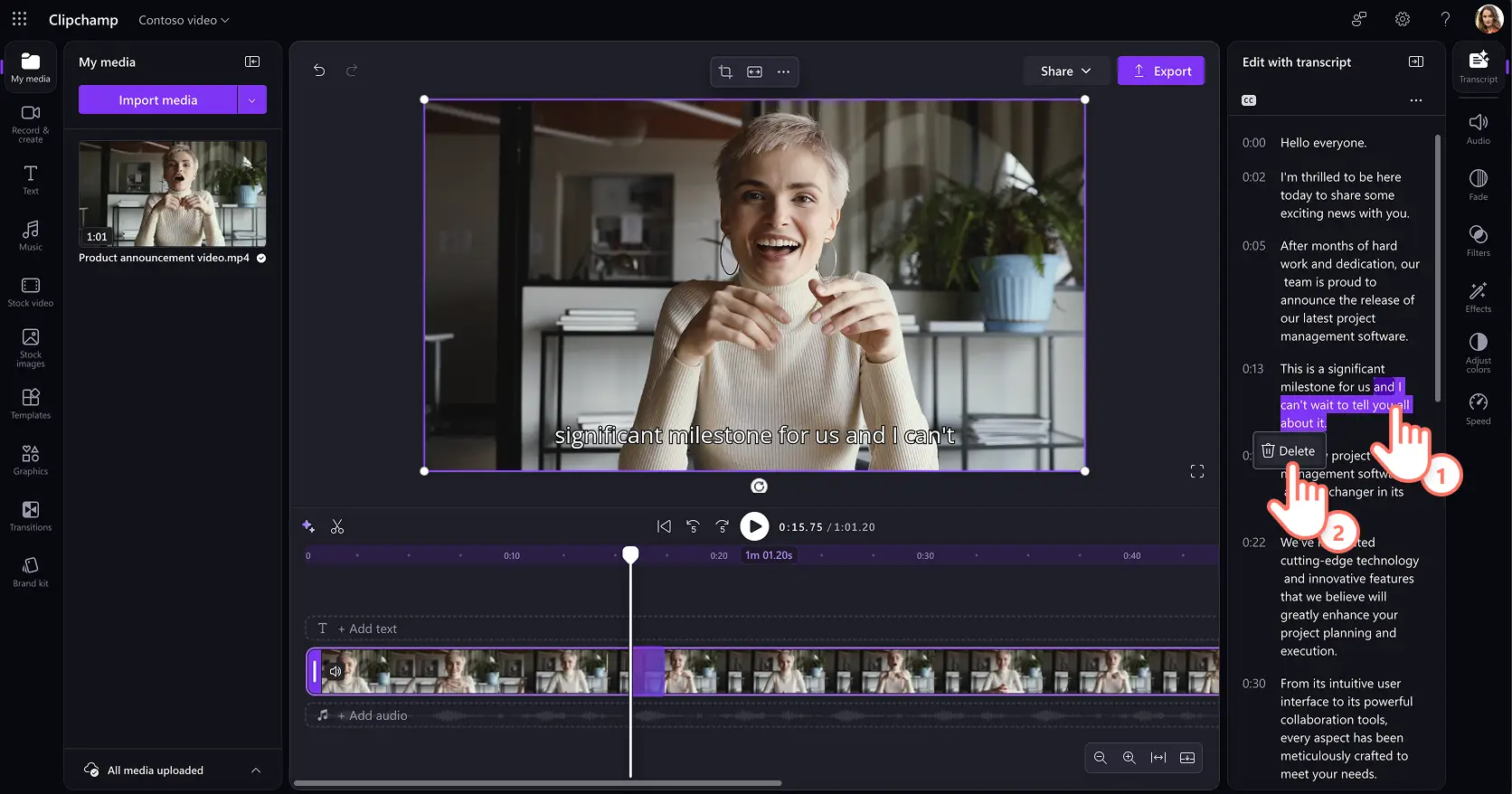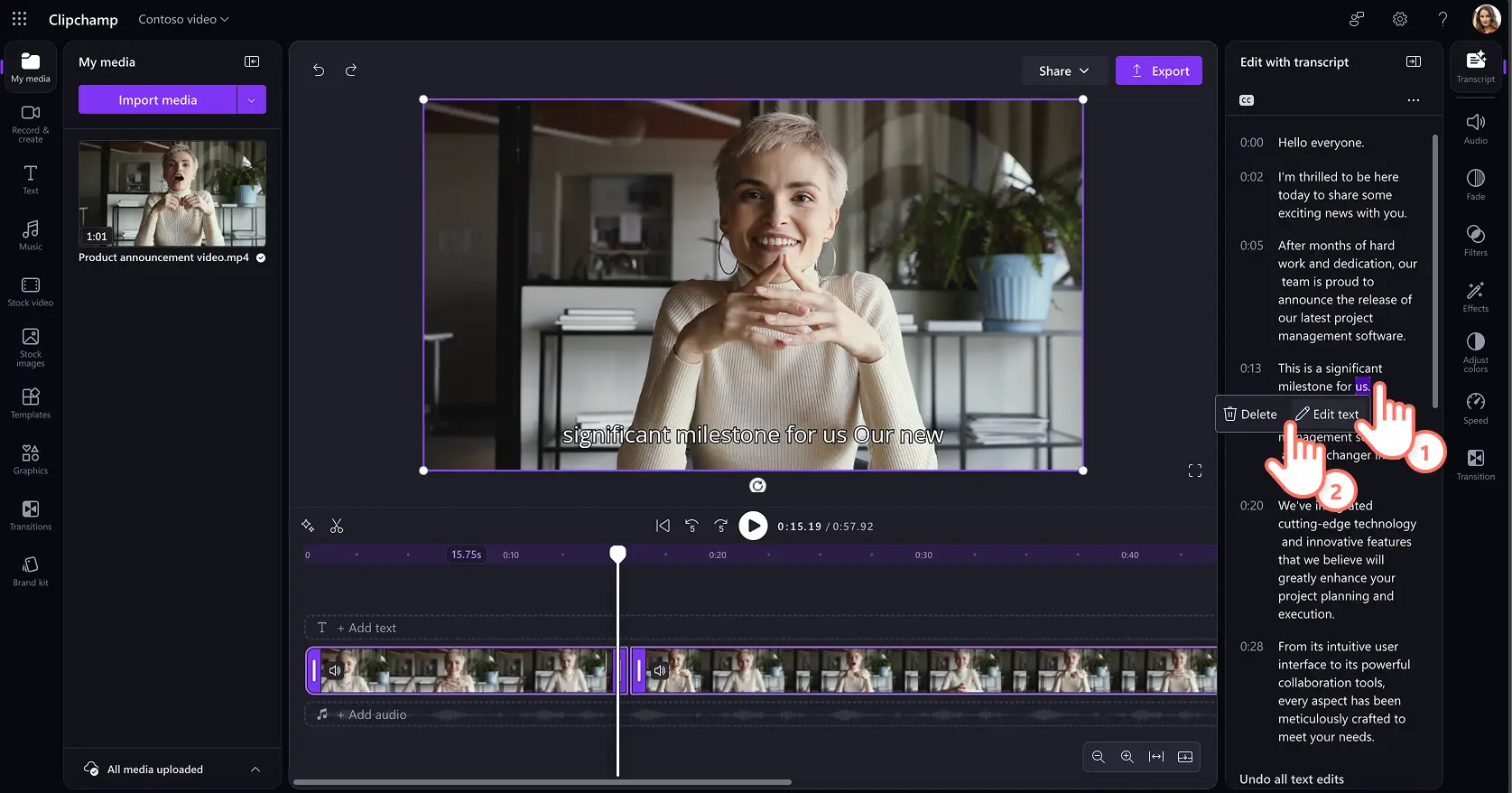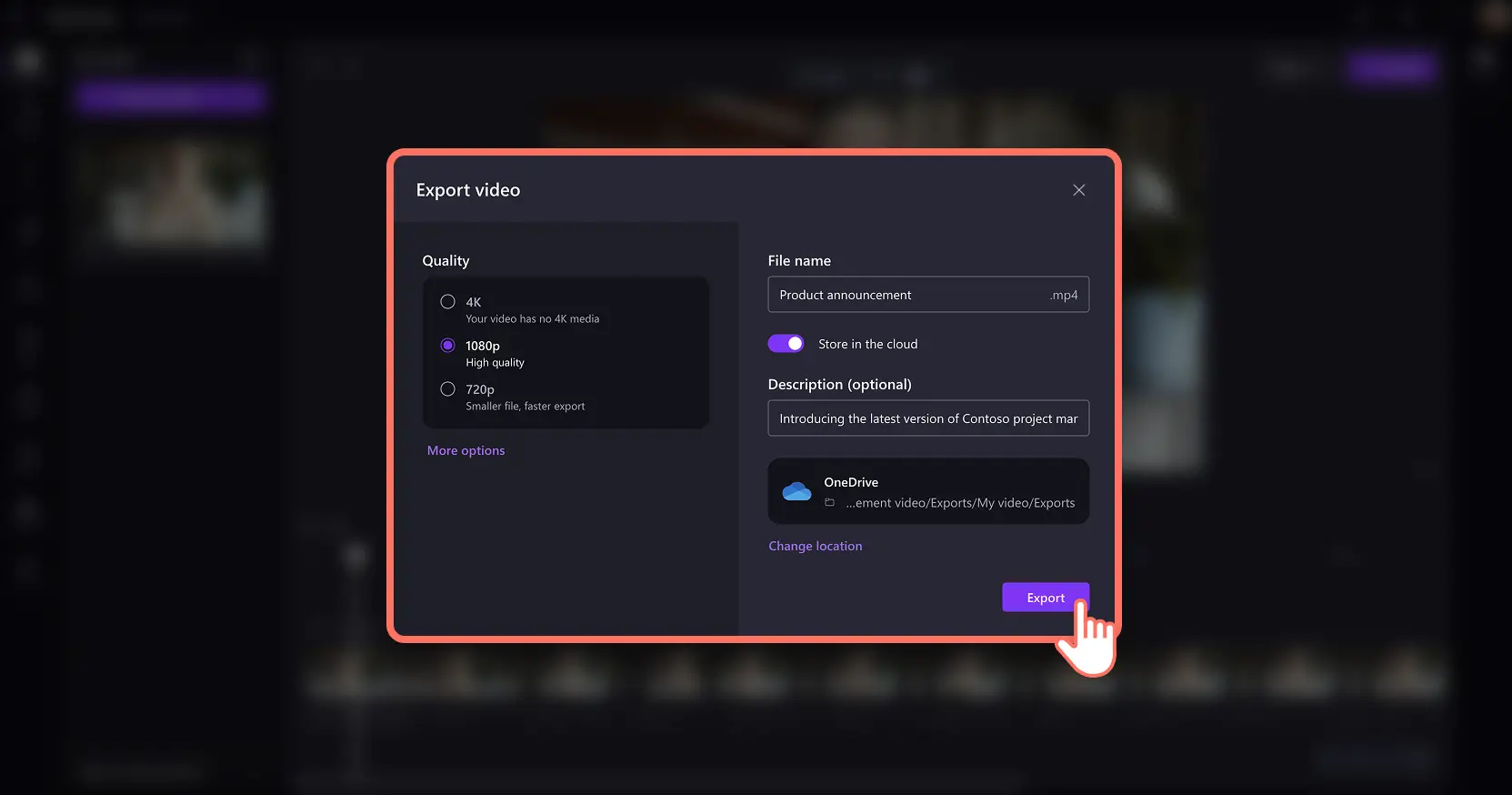Obs! Skärmdumparna i den här artikeln är från Clipchamp för arbetskonton och samma principer gäller för Clipchamp för skolkonton. Självstudierna för Clipchamp-personkonton kan variera.Läs mer.
På den här sidan
Vi presenterar transkriptionsbaserad redigering – en intuitiv, AI-baserad funktion som effektiviserar videoproduktionen i Clipchamp för arbete.Trimma och redigera en video enkelt genom att ta bort text från videons transkription, utan att du behöver göra några manuella klipp på tidslinjen.
Skapa en exakt videotranskription med AI och ta sedan bort delar efter tidsstämpeln för effektiv videoredigering.Förvandla snabbt långa mötesinspelningar till korta företagsuppdateringsklipp.Teams kan till och med dela upp demovideor i lättsmälta klipp eller välja annonsmaterialsriktningen för en marknadsföringsvideo eller videopodcast genom att skapa grova klipp som kan granskas vid snabb granskning. Möjligheterna är oändliga.
Lär dig hur den exakta AI-baserade transkriptionsredigeraren fungerar och slipp inlärningskurvan för videoredigering med Clipchamp för arbete.
Så här redigerar du en video med transkription
Steg 1. Importera en video eller spela in en video med webbkameran
Om du vill importera en video för att starta transkriptionsbaserad redigering, så klicka på knappen Importera media på fliken Dina media i verktygsfältet om du vill söka bland dina filer på datorn. Eller så kan du ansluta till OneDrive om du vill visa videor från din organisations SharePoint.
Se till att videon innehåller dialog eller tal, som mötesinspelningar och videopodcaster.
Du kan också spela in en video direkt i Clipchamps videoredigerare eller med hjälp av vår webbkamerainspelare på fliken Spela in och skapa på verktygsfältet. Följ de hjälpsamma instruktionerna när du vill spara inspelningen.
Dra och släpp sedan din video på tidslinjen. Det här exemplet visar redigering av en företagsuppdateringsvideo som delar spänningen kring en ny produktlansering.
Steg 2. Skapa en videotranskription med AI
Klicka på transkriptionsfliken på egenskapspanelen eller välj knappen för undertexter ovanför videoförhandsvisningen om du vill aktivera funktionen genom att klicka på knappen Generera transkription. Generera texten genom att följa anvisningarna i popup-fönstret.
Välj det språk som talas i videon och markera rutan om du vill filtrera bort svordomar eller stötande språk med hjälp av AI.Klicka sedan på knappen Transkribera media, så genererar AI-tekniken undertexter från ljudspåret.Du kan även stavningsredigera transkriptionen om så behövs.
Steg 3. Trimma en video genom att ta bort transkriptionstext
Granska videotranskriptionen genom att bläddra igenom varje mening eller dialog kopplade till sina tidsstämplar.Om du vill ta bort oönskade delar av videon, så dubbelklicka på och markera texten i transkriptionen, högerklicka sedan och välj Ta bort.
Videon delas upp i två separata klipp utan någon lucka på tidslinjen.Skapa en kortare video genom att fortsätta ta bort text, utfyllnadsord och få fram en första klippning.
Tips: du kan lägga till en övergång mellan dessa klipp om du vill förbättra videons flöde.
Korrigera eventuella ord innan du slutför videon.Markera texten genom att dubbelklicka, högerklicka sedan och välj Redigera.Spara din redigering av transkriptionen genom att markera kryssrutan.
Steg 4. Spara och dela videon
Förhandsgranska den beskurna videon och se hur dina nya undertexter ser ut.När du är redo att spara, så klicka på knappen Exportera och välj videoupplösning.
Se hur du kan redigera videor med AI-baserad transkription i Clipchamp
Effektivisera ditt arbetsflöde och skapa engagerande videor snabbt med textbaserad videoredigering på jobbet.Fortsätt utforska viktiga idéer för utbildningsvideor, lägg till videokapitel med hjälp av en transkription, eller lär dig hur du kan sammanfatta en video i Clipchamp.
Kom igång genom att skapa en video för ditt företag med Clipchamp för arbete eller ladda ned Windows-appen för Microsoft Clipchamp.
Vanliga frågor och svar
Fungerar transkriptionsbaserad redigering på skärminspelat bildmaterial?
Funktionen fungerar på skärminspelningar om den specifika videon har ett ljudspår, till exempel en videoberättarröst eller ett sparat AI-voiceover-spår.
Kan jag ladda ned en transkription av videon?
Ladda ned din kostnadsfria videotranskription i .SRT-filformat när texten har genererats med fleralternativ-menyn (...) på egenskapspanelen i Clipchamp för arbete.
Sparas transkriptionsdata i Clipchamp?
Transkriptionsdata lagras tillsammans med Clipchamp-videon, och det är bara du som har tillgång till dem.